Πώς να προσθέσετε ένα νέο προφίλ στο τερματικό των Windows
Σε αυτό το άρθρο, θα σας δείξουμε πώς να προσθέσετε ένα νέο προφίλ στο Windows Terminal . Το Windows Terminal είναι ένα εργαλείο γραμμής εντολών με πολλές καρτέλες για τα Windows 10(Windows 10) που σας επιτρέπει να εκτελείτε διαφορετικούς εξομοιωτές γραμμής εντολών ή εργαλεία σε διαφορετικές καρτέλες. Για αυτό, πρέπει να προσθέσετε το εργαλείο ως νέο προφίλ στο Windows Terminal .
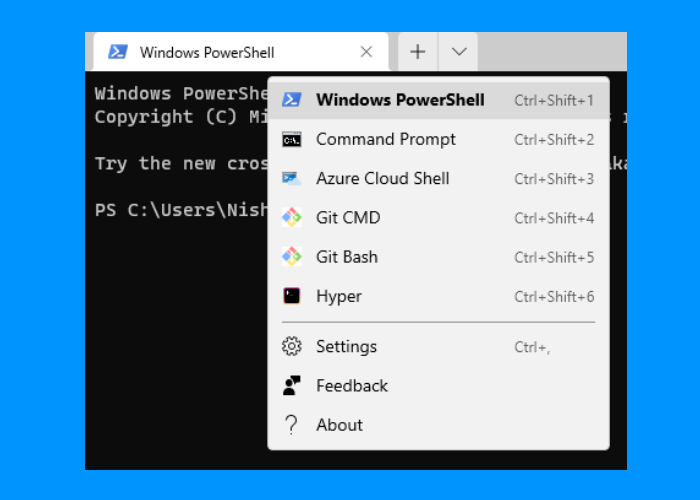
Πώς να προσθέσετε ένα νέο προφίλ στο Windows Terminal
Το εργαλείο γραμμής εντολών που θέλετε να προσθέσετε στο Windows Terminal θα πρέπει να εγκατασταθεί στο σύστημά σας επειδή πρέπει να προσθέσετε τη διαδρομή του στο Windows Terminal .
Ακολουθήστε τα παρακάτω βήματα για να προσθέσετε ένα νέο προφίλ στο Windows Terminal .
1] Εκκινήστε το Windows Terminal(Launch Windows Terminal) , κάντε κλικ στο αναπτυσσόμενο βέλος στη γραμμή τίτλου(Title Bar) και επιλέξτε Ρυθμίσεις(Settings) . Εναλλακτικά, μπορείτε επίσης να ανοίξετε τις Ρυθμίσεις πατώντας τα Ctrl + , .
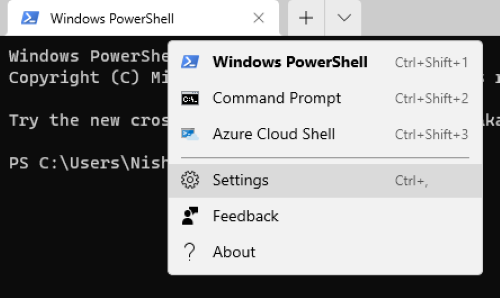
2] Τώρα, κάντε κλικ στο κουμπί Προσθήκη νέου(Add New) στην αριστερή πλευρά. Στην καρτέλα Γενικά(General) , μπορείτε να εκχωρήσετε το Όνομα(Name) στο προφίλ που πρόκειται να δημιουργήσετε, να ανεβάσετε το εικονίδιό(icon) του και να εκχωρήσετε τον τίτλο της καρτέλας(Tab Title) του .
Για να ανεβάσετε το εικονίδιο, κάντε κλικ στο κουμπί Αναζήτηση(Browse) και επιλέξτε το αρχείο εικόνας. JPG , PNG , BMP , ICO είναι μερικές από τις μορφές εικόνας που υποστηρίζει το Windows Terminal . Το μέγεθος της εικόνας του εικονιδίου πρέπει να είναι 16 x 16 pixel.
Διαβάστε(Read) : Πώς να αλλάξετε τον προεπιλεγμένο συνδυασμό χρωμάτων στο τερματικό των Windows(How to Change Default Color Scheme in Windows Terminal) .
3] Στο πλαίσιο Γραμμή εντολών(Command Line) , πρέπει να προσθέσετε τη θέση του αρχείου. Για αυτό, κάντε κλικ στο κουμπί Αναζήτηση(Browse) και επιλέξτε το αρχείο από τον υπολογιστή σας.
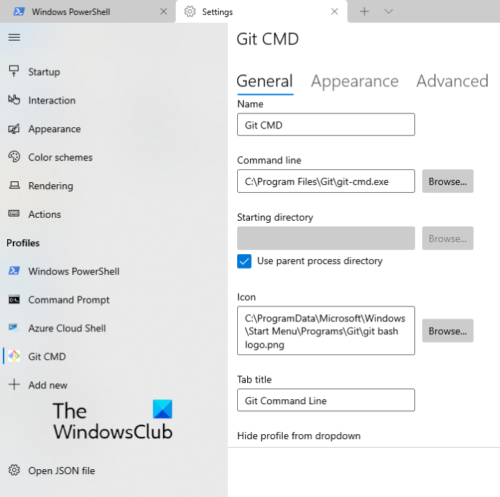
Ομοίως, ακολουθώντας τα παραπάνω βήματα μπορείτε να προσθέσετε πολλά προφίλ στο τερματικό των Windows(Windows Terminal) . Μπορείτε επίσης να προσαρμόσετε το προφίλ, όπως να αλλάξετε το σχήμα του δρομέα, να προσθέσετε ένα φόντο εικόνας(add an image background) στο προφίλ κ.λπ. Αυτές οι επιλογές προσαρμογής είναι διαθέσιμες στις καρτέλες Εμφάνιση(Appearance) και Για προχωρημένους .(Advanced)
Ελπίζουμε να σας άρεσε το άρθρο.
Σχετικές αναρτήσεις(Related posts) :
- Πώς να αλλάξετε τις προεπιλεγμένες συνδέσεις κλειδιών στο τερματικό των Windows(How to change Default Key Bindings in Windows Terminal) .
- Πώς να επαναφέρετε τις ρυθμίσεις του Windows Terminal στις προεπιλεγμένες ρυθμίσεις(How to reset Windows Terminal settings to default) .
Related posts
Προσθέστε το Open Windows Terminal για να ανοίξετε ΟΠΟΙΟΔΗΠΟΤΕ Προφίλ στο μενού περιβάλλοντος
Πώς να αλλάξετε τις προεπιλεγμένες συνδέσεις κλειδιών στο τερματικό των Windows
Πώς να ορίσετε την εικόνα φόντου στο τερματικό των Windows
Πώς να αλλάξετε το προεπιλεγμένο ύψος και πλάτος του παραθύρου τερματικού των Windows
Διορθώστε το CTRL+ δεν αυξάνει το μέγεθος γραμματοσειράς στο τερματικό των Windows
Τι είναι το τερματικό των Windows; -
Πώς να αλλάξετε τον προεπιλεγμένο συνδυασμό χρωμάτων στο τερματικό των Windows
Πώς να επαναφέρετε τις ρυθμίσεις του Windows Terminal στις προεπιλεγμένες ρυθμίσεις στα Windows 11/10
Malwarebytes 4.0 Review και νέες δυνατότητες: Anti-malware για Windows
Οι νέες εφαρμογές θα αποθηκευτούν στο κουμπί με γκρι χρώμα στα Windows 10
Προσθήκη ή αφαίρεση Open in Windows Terminal από το μενού περιβάλλοντος
Τρόπος μετεγκατάστασης ενός προφίλ χρήστη σε άλλο νέο υπολογιστή με Windows
Πώς να αποκτήσετε την εφαρμογή Windows Terminal -
Πώς να δημιουργήσετε έναν νέο φάκελο στα Windows 11/10;
Πώς να ανοίξετε το Windows Terminal ως διαχειριστής στα Windows 11
9 τρόποι για να ανοίξετε το τερματικό των Windows -
Απενεργοποιήστε τη Διαχείριση προφίλ στο Google Chrome στα Windows 11/10
Πώς να χρησιμοποιήσετε το Windows Terminal στα Windows 11/10: Οδηγός για αρχάριους
Διαγράφηκε το προφίλ χρήστη κατά λάθος και τώρα δεν μπορείτε να συνδεθείτε στα Windows 11/10
Πώς να ενεργοποιήσετε το Διαφανές φόντο στο τερματικό των Windows
